Google Translate
QUESTO SERVIZIO PUÒ CONTENERE TRADUZIONI PRODOTTE DA GOOGLE. GOOGLE DECLINA TUTTE LE GARANZIE RELATIVA ALLE TRADUZIONI, ESPRESSE O IMPLICITE, COMPRESE EVENTUALI GARANZIE DI PRECISIONE, AFFIDABILITÀ E QUALSIASI GARANZIA IMPLICITA DI COMMERCIABILITÀ, IDONEITÀ A UNO SCOPO PARTICOLARE E NON VIOLAZIONE.
Le Guide di Riferimento di Nikon Corporation (di seguito, "Nikon") sono state tradotte per comodità dell'utente utilizzando un software di traduzione fornito da Google Translate. Sono stati compiuti sforzi ragionevoli per fornire una traduzione accurata, tuttavia nessuna traduzione automatica è perfetta né è intesa a sostituire traduttori umani. Le traduzioni sono fornite come servizio per gli utenti delle Guide di Riferimento di Nikon e sono fornite "così come sono". Nessuna garanzia di alcun tipo, espressa o implicita, viene fatta sulla precisione, affidabilità o correttezza di qualsiasi traduzione fatta dall'inglese in qualsiasi altra lingua. Alcuni contenuti (come immagini, video, Flash Video, ecc.) potrebbero non essere tradotti accuratamente a causa delle limitazioni del software di traduzione.
Il testo ufficiale è la versione inglese delle Guide di Riferimento. Eventuali discrepanze o differenze create nella traduzione non sono vincolanti e non hanno alcun effetto legale a scopo di conformità o applicazione. Se dovessero sorgere domande relative alla precisione delle informazioni contenute nelle Guide di Riferimento tradotte, fare riferimento alla versione inglese delle guide che è la versione ufficiale.
Video temporizzato
Pulsante G U C menu di ripresa foto
La fotocamera scatta automaticamente le foto a intervalli selezionati per creare un
| Opzione | Descrizione |
|---|---|
| [ Inizio ] | Avvia la registrazione time-lapse. La ripresa inizia dopo circa 3 s e continua all'intervallo selezionato per [ Intervallo ] per il tempo selezionato per [ Tempo di ripresa ]. |
| [ Intervallo ] | Scegli l'intervallo tra gli scatti, in minuti e secondi. |
| [ Tempo di ripresa ] | Scegli per quanto tempo la fotocamera continuerà a scattare foto, in ore e minuti. |
| [ Uniformamento dell'esposizione ] | Selezionando [ ON ] si attenuano i bruschi cambiamenti nell'esposizione.
|
| [ Scegli area immagine ] | Scegli l'area dell'immagine per i video time-lapse tra [ FX ] e [ DX ]. |
| [ Tipo di file video ] | Scegli il tipo di file video per il video finale. |
| [ Dimensioni/frequenza fotogrammi ] | Scegli la dimensione e la frequenza dei fotogrammi per il video finale. Le opzioni disponibili variano in base all'impostazione scelta per [ Tipo file video ]. |
| [ Priorità intervallo ] |
|
| [ Messa a fuoco prima di ogni scatto ] | Se è selezionato [ ON ], la fotocamera metterà a fuoco tra uno scatto e l'altro. |
| [ Destinazione ] | Scegli lo slot utilizzato per registrare video time-lapse quando sono inserite due schede di memoria. |
Registrazione di video time-lapse
- I video time-lapse vengono girati utilizzando il ritaglio video.
- Effettua degli scatti di prova e controlla i risultati sul monitor.
- Prima di procedere, selezionare [ Fuso orario e data ] nel menu di configurazione e assicurarsi che l'orologio della fotocamera sia impostato sull'ora e sulla data corrette.
- Per garantire che la ripresa non venga interrotta, utilizzare una batteria completamente carica, l'adattatore CA/caricabatteria in dotazione oppure un adattatore CA e un connettore di alimentazione opzionali.
-
Evidenziare [ Video time-lapse ] nel menu di ripresa foto e premere 2 .
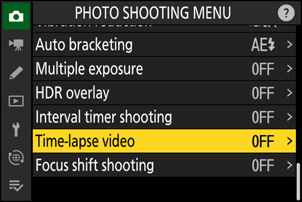
-
Regola le impostazioni del video time-lapse.
-
Scegli l'intervallo tra gli scatti.
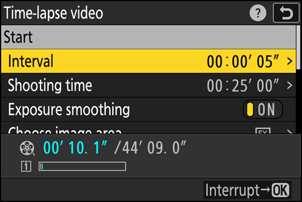
Evidenziare [ Intervallo ] e premere 2 .


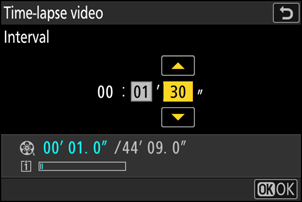
Scegli un intervallo (in minuti e secondi) e premi J .
- Scegliere un intervallo più lungo della velocità dell'otturatore prevista più lenta.
-
Scegli il tempo totale di ripresa.
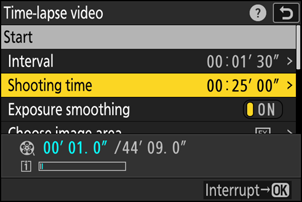
Evidenziare [ Tempo di ripresa ] e premere 2 .


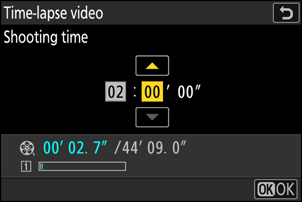
Scegli un tempo di ripresa (in ore e minuti) e premi J .
- Il tempo massimo di ripresa è di 23 ore e 59 minuti.
-
Abilita o disabilita il livellamento dell'esposizione.
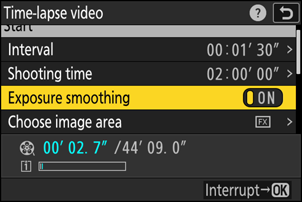
Evidenziare [ Uniformazione esposizione ] e premere 2 per selezionare [ ON ] o [ OFF ].
- Selezionando [ ON ] si attenuano i bruschi cambiamenti nell'esposizione.
-
Scegli l'area dell'immagine.
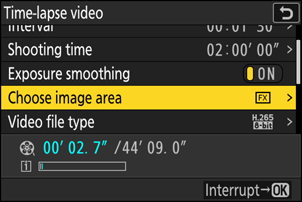
Evidenziare [ Scegli area immagine ] e premere 2 .


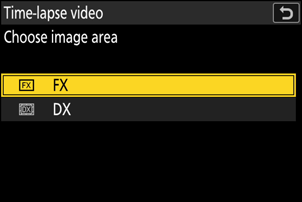
Evidenziare un'opzione e premere J .
-
Scegli un tipo di file video.
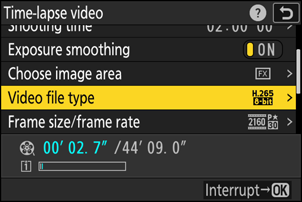
Evidenziare [ Tipo file video ] e premere 2 .


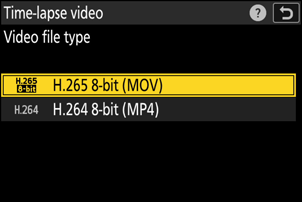
Evidenziare un'opzione e premere J .
-
Scegli la dimensione e la velocità del fotogramma.
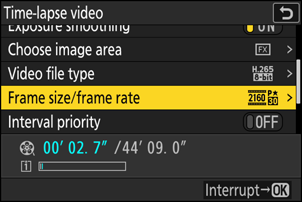
Evidenziare [ Dimensioni fotogramma/frequenza fotogrammi ] e premere 2 .


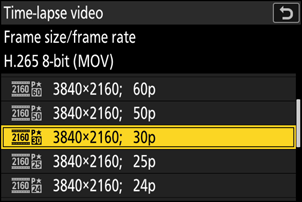
Evidenziare un'opzione e premere J .
-
Scegli un'opzione di priorità dell'intervallo.
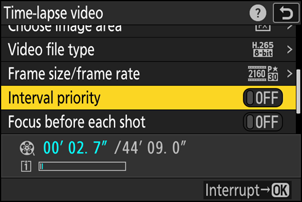
Evidenziare [ Priorità intervallo ] e premere 2 per selezionare [ ON ] o [ OFF ].
-
Scegli se la fotocamera mette a fuoco tra gli scatti.
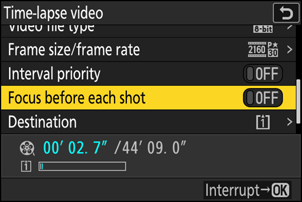
Evidenzia [ Messa a fuoco prima di ogni scatto ] e premi 2 per selezionare [ ON ] o [ OFF ].
- Se è selezionato [ ON ] per [ Messa a fuoco prima di ogni scatto ], la fotocamera metterà a fuoco prima di ogni scatto in base all'opzione attualmente selezionata per la modalità di messa a fuoco.
-
Scegli una destinazione.
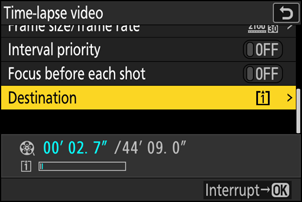
Evidenziare [ Destinazione ] e premere 2 .


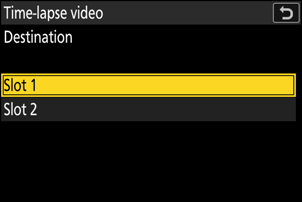
Evidenziare lo slot che verrà utilizzato per registrare video time-lapse quando sono inserite due card di memoria e premere J .
-
-
Evidenziare [ Avvio ] e premere J
- La ripresa inizia dopo circa 3 secondi.
- Il display si spegne durante la ripresa.
- La fotocamera scatta foto all'intervallo selezionato per [ Intervallo ] per il tempo selezionato per [ Tempo di ripresa ] al passo 2.
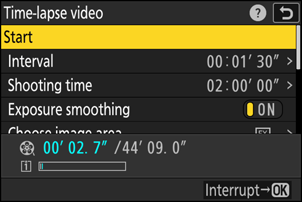
-
Durante la ripresa sul pannello di controllo viene visualizzata un'icona 8 .
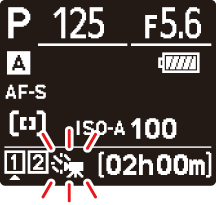
-
Se il display viene acceso premendo il pulsante di scatto a metà corsa, verrà visualizzato il messaggio [ Riprese intervallate ] e l'icona 8 lampeggerà.
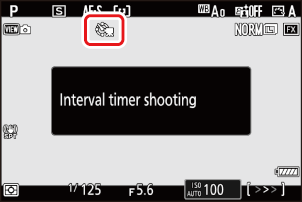
Fine delle riprese
Per terminare lo scatto prima che vengano scattate tutte le foto, premere J o selezionare [ Video time-lapse ] nel menu di scatto foto, evidenziare [ Spento ] e premere J . Si noti che i menu potrebbero non essere visualizzati quando si preme il pulsante G se il tempo selezionato per [ Intervallo ] è molto breve.
- Verrà creato un video dai fotogrammi ripresi fino al punto in cui è terminata la ripresa e verrà ripresa la normale fotografia.
Calcolo della durata del video finale
- Il numero totale di fotogrammi nel video finale può essere calcolato dividendo il tempo di ripresa selezionato al passaggio 2 per l'intervallo, arrotondando per eccesso e aggiungendo 1.
-
La lunghezza del video finale può quindi essere calcolata dividendo il numero di scatti per la frequenza fotogrammi selezionata per [ Dimensioni fotogramma/frequenza fotogrammi ] (ad esempio, un video di 48 fotogrammi registrato con [ 1920×1080; 24p ] selezionato per [ Dimensioni/frequenza fotogrammi ] durerà circa due secondi).
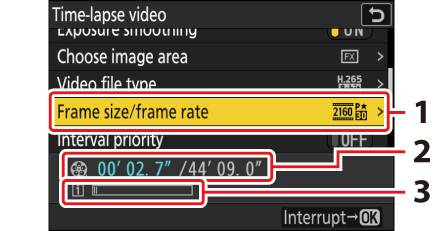
- Dimensioni/frequenza fotogrammi
- Durata registrata/lunghezza massima
- Indicatore della scheda di memoria
Non è possibile utilizzare il pulsante K per visualizzare le immagini mentre è in corso la ripresa. Il fotogramma corrente verrà tuttavia visualizzato per alcuni secondi dopo ogni scatto se è selezionato [ On ] o [ On (solo monitor) ] per [ Visione immagine ] nel menu di riproduzione. Si noti che non è possibile eseguire altre operazioni di riproduzione mentre è visualizzato il fotogramma. Il fotogramma corrente potrebbe non essere visualizzato se l'intervallo è molto breve.
- L'audio non viene registrato con i video time-lapse.
- La velocità dell'otturatore e il tempo necessario per registrare l'immagine sulla scheda di memoria possono variare da scatto a scatto. Di conseguenza, la fotocamera potrebbe non essere in grado di scattare foto all'intervallo selezionato.
-
La ripresa non inizierà se non è possibile registrare un video time-lapse con le impostazioni attuali, ad esempio se:
- il valore selezionato per [ Intervallo ] è più lungo di quello selezionato per [ Tempo di ripresa ],
- [ 00:00'00" ] è selezionato per [ Intervallo ] o [ Tempo di ripresa ], oppure
- la scheda di memoria è piena.
- La registrazione time-lapse non verrà avviata se il tempo di registrazione viene visualizzato in rosso nel display [ Video time-lapse ]. Regolare l'[ Intervallo ] o il [ Tempo di ripresa ].
- Quando è selezionato 7680 × 4320 per [ Dimensioni fotogramma/frequenza fotogrammi ], la ripresa non verrà avviata se è collegato un obiettivo DX o se è selezionato [ DX ] per [ Scegli area immagine ].
- Non è possibile utilizzare il pulsante K per visualizzare le immagini mentre è in corso la registrazione time-lapse.
- Per una colorazione uniforme, scegli un'impostazione del bilanciamento del bianco diversa da 4 [ Auto ] o D [ Luce naturale auto ] quando registri video time-lapse.
- Indipendentemente dall'opzione selezionata per l'impostazione personalizzata c3 [ Ritardo spegnimento ] > [ Timer di standby ], il timer di standby non scade mentre è in corso la registrazione.
- La ripresa potrebbe terminare se si utilizzano i controlli della fotocamera, si modificano le impostazioni o si collega un cavo HDMI . Verrà creato un video dai fotogrammi ripresi fino al punto in cui è terminata la ripresa.
-
Le seguenti operazioni terminano la ripresa senza che venga emesso un segnale acustico o che venga registrato un video:
- Scollegamento della fonte di alimentazione
- Espulsione della scheda di memoria
Regolazione delle impostazioni tra gli scatti
Le impostazioni di scatto e di menu possono essere regolate tra uno scatto e l'altro. Si noti, tuttavia, che il monitor si spegnerà circa 2 secondi prima dello scatto successivo.
La registrazione video time-lapse non può essere combinata con alcune funzionalità della fotocamera, tra cui:
- registrazione video,
- esposizioni prolungate (“Bulb” o “Time”),
- l'autoscatto,
- acquisizione di fotogrammi ad alta velocità +,
- tra parentesi,
- esposizioni multiple,
- Sovrapposizione HDR,
- fotografia con intervallometro e
- spostamento del fuoco.

